Kaffeineを使っていても、xineがある方が何かと便利なので、xine(xine-ui)もインストールする。
起動すると、ほとんど文字が抜けている(多分、日本語メニューの文字の部分)。
コンソールから
$ LANG=en_US xine で英語メニューの xineが起動する。
アプリケーションメニューから起動するには
メニューエディタでxineのコマンドを「xine」から「LANG=en_US xine」に変えて、保存する。
こんなの邪魔くさいと思うなら、
$ sudo rm /usr/share/locale/ja/LC_MESSAGES/xine-ui.mo
これで、xine-uiの日本語設定ファイルを削除してしまう。
ただし、この場合はバージョンアップなどをすると、もとの日本語抜けのメニューに戻ってしまう。
どうしても日本語メニューが欲しければ、
古いxine-ui(日本語表示が出来ていたバージョン)のxine-ui.moを
/usr/share/locale/ja/LC_MESSAGES/ に入れれば、日本語メニューになる。
ただし、xineの画面上の日本語は何も出てこないので、やっぱり英語メニューにした方が使いやすいと思う。
起動すると、ほとんど文字が抜けている(多分、日本語メニューの文字の部分)。
コンソールから
$ LANG=en_US xine で英語メニューの xineが起動する。
アプリケーションメニューから起動するには
メニューエディタでxineのコマンドを「xine」から「LANG=en_US xine」に変えて、保存する。
こんなの邪魔くさいと思うなら、
$ sudo rm /usr/share/locale/ja/LC_MESSAGES/xine-ui.mo
これで、xine-uiの日本語設定ファイルを削除してしまう。
ただし、この場合はバージョンアップなどをすると、もとの日本語抜けのメニューに戻ってしまう。
どうしても日本語メニューが欲しければ、
古いxine-ui(日本語表示が出来ていたバージョン)のxine-ui.moを
/usr/share/locale/ja/LC_MESSAGES/ に入れれば、日本語メニューになる。
ただし、xineの画面上の日本語は何も出てこないので、やっぱり英語メニューにした方が使いやすいと思う。










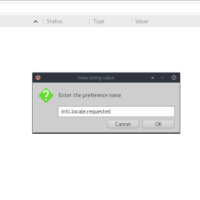
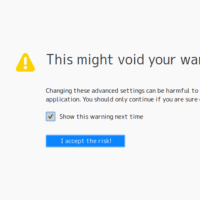

※コメント投稿者のブログIDはブログ作成者のみに通知されます